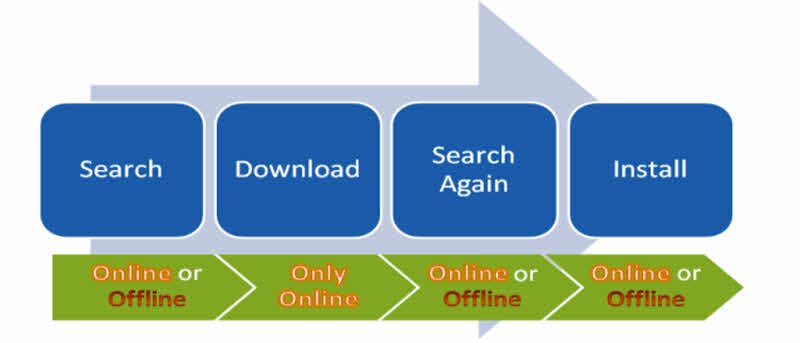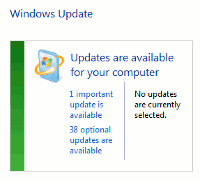 Por lo general, cuando creamos una red segura, colocamos las computadoras fuera de la zona de Internet. Entonces se vuelve difícil actualizar la computadora ya que Windows Update requiere una conexión a Internet y Microsoft no proporciona una forma sencilla de instalar las actualizaciones de Windows sin estar conectado. En este artículo, discutiremos la utilidad de actualización portátil a través de la cual podremos descargar actualizaciones de Windows sin conexión y luego instalarlas en varias computadoras sin descargar las actualizaciones nuevamente.
Por lo general, cuando creamos una red segura, colocamos las computadoras fuera de la zona de Internet. Entonces se vuelve difícil actualizar la computadora ya que Windows Update requiere una conexión a Internet y Microsoft no proporciona una forma sencilla de instalar las actualizaciones de Windows sin estar conectado. En este artículo, discutiremos la utilidad de actualización portátil a través de la cual podremos descargar actualizaciones de Windows sin conexión y luego instalarlas en varias computadoras sin descargar las actualizaciones nuevamente.
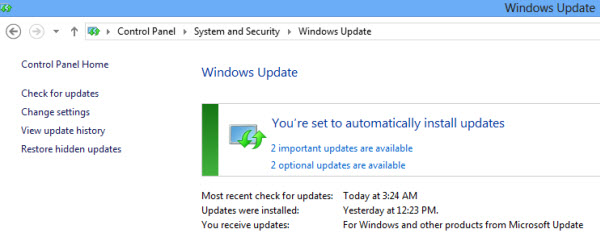
Hay varias situaciones en las que nos gustaría descargar actualizaciones de Windows en lugar de instalarlas directamente. Si está en una red de Windows, puede instalar WSUS (Windows Server Update Services), que distribuye las actualizaciones de Windows en toda la red. Este enfoque puede estar limitado porque necesita tener Windows Server instalado en la red.
Actualización portátil es un pequeño software portátil que puede ser una excelente alternativa a WSUS sin necesidad de instalarlo en ningún lado. De hecho, un usuario puede llevarse Portable Update a cualquier lugar utilizando cualquier medio portátil, incluida una unidad flash USB. Todas las actualizaciones descargadas permanecerán en la carpeta Caché de Portable Update.
Portable Update debe descomprimirse en una carpeta separada donde pueda crear las carpetas necesarias para guardar los archivos de actualizaciones de Windows. Cuando ejecute Portable Update por primera vez, descargará los archivos necesarios para ejecutar la utilidad.
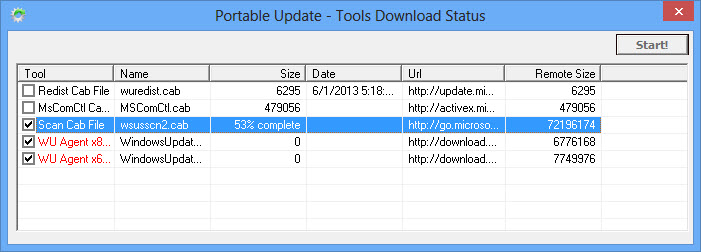
La interfaz de usuario de Portable Update es bastante simple y está dividida en pestañas. La primera pestaña muestra el historial de actualizaciones descargadas e instaladas. Si desea encontrar una actualización específica, deberá navegar por la lista en la pestaña Historial porque no hay una función de búsqueda.

La acción comienza con la pestaña Buscar. Para buscar nuevas actualizaciones, vaya a la pestaña Buscar y presione el botón Inicio en la esquina superior derecha de la ventana Actualización portátil. La pestaña Buscar mostrará una lista de todas las actualizaciones para ese sistema operativo específico. Puede seleccionar si desea descargar solo las que necesita esta computadora o descargar todas las actualizaciones para que puedan instalarse en varias PC.
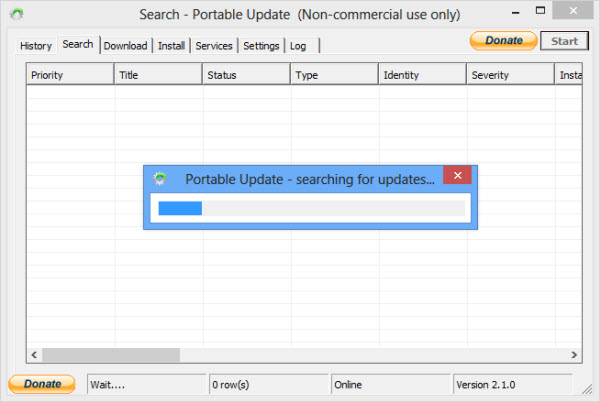
El botón Inicio es la única acción disponible en la Actualización portátil. La función del botón Inicio depende de la pestaña activa. Actuará de manera diferente para cada pestaña.
Deberá ir a la pestaña Descargar y descargar las actualizaciones de su elección. Estos se descargarán y guardarán en la subcarpeta Caché dentro de la carpeta principal de Actualización portátil. Cada vez que lleve esta carpeta a cualquier computadora y ejecute el programa de actualización portátil, simplemente puede ir a la pestaña Instalar y presionar el botón Inicio. Esto instalará todas las actualizaciones que no están instaladas en el sistema.
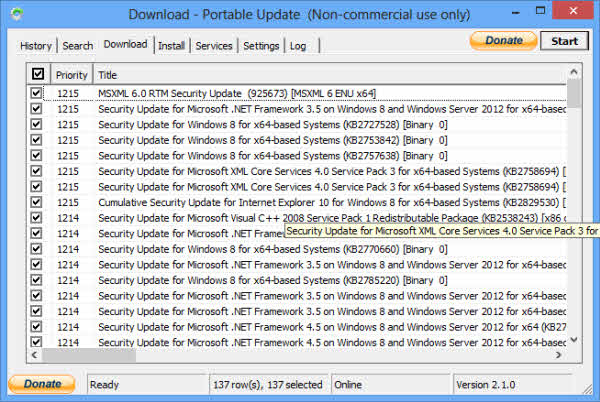
Las últimas tres pestañas de Actualización portátil son pestañas informativas. La pestaña Servicios mostrará todos los servicios necesarios para instalar las actualizaciones de Windows. La pestaña Configuración enumerará todas las configuraciones de la utilidad de actualización portátil, incluida la versión del sistema operativo, la ruta de la aplicación, la última fecha de actualización, etc. La pestaña Registro simplemente muestra un registro de las acciones realizadas en la utilidad de actualización. El botón Inicio se utiliza para actualizar la información en estas tres pestañas.
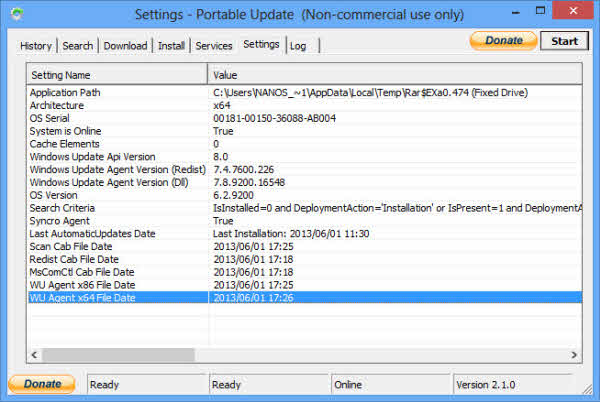
He estado jugando con Portable Update en mi red doméstica y he encontrado que es muy útil para descargar actualizaciones de Windows. Lo probé en PC con Windows 8, pero no tenía la opción de descargar actualizaciones para dos sistemas operativos diferentes pero compatibles. Si ha probado la Actualización portátil en su propia red, háganos saber en los comentarios a continuación lo que piensa de ella.